Instaliranje prilagođenih postavki u programu Adobe Lightroom
Ako ste čak i malo zainteresirani za fotografiju, sigurno ste barem jednom u svom životu koristili razne filtere. Neki jednostavno fotografiju čine crno-bijelo, drugi - stilizirani su kao antikvitet, drugi - mijenjaju nijanse. Svi ovi naizgled jednostavni postupci vrlo snažno utječu na raspoloženje koje prenosi snimka. Naravno, ti filteri su samo velika količina, ali zašto ne stvoriti vlastiti?
I u Adobe Lightroom postoji takva prilika. No, ovdje je vrijedno rezervirati - u ovom slučaju govorimo o takozvanim "Presets" ili, jednostavno, presets. Omogućuju brzo primjenu istih parametara korekcije (svjetlina, temperatura, kontrast, itd.) Izravno na nekoliko fotografija kako bi se postigao isti u obradi stila.
Naravno, urednik ima i vlastiti vrlo velik skup prethodnih postavki, ali možete jednostavno dodati nove. A onda postoje dvije mogućnosti.
1. Uvoz nečijeg unaprijed postavljenog
2. Stvaranje vlastitih postavki
Razmotrit ćemo obje ove opcije. Idemo!
sadržaj
Uvoz unaprijed postavljen
Prije preuzimanja pohranjenih postavki na LightRum, one se moraju preuzeti negdje u formatu ".lrtemplate". To možete učiniti na velikom broju web lokacija i savjetovati nešto specifično koje se ovdje ne isplati, pa prijeđimo na taj proces.
1. Da biste započeli, morate se prebaciti na karticu "Podešavanja" ("Razviti").
![]()
2. Otvorite bočnu traku, odjeljak "Presets Settings" i kliknite bilo gdje s desnim gumbom miša. Odaberite stavku "Uvoz"
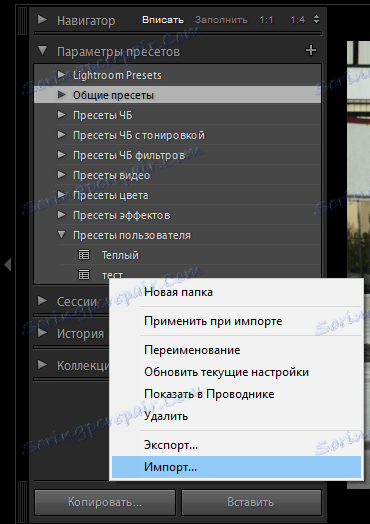
3. Odaberite datoteku s nastavkom ".lrtemplate" u željenoj mapi i kliknite "Import"
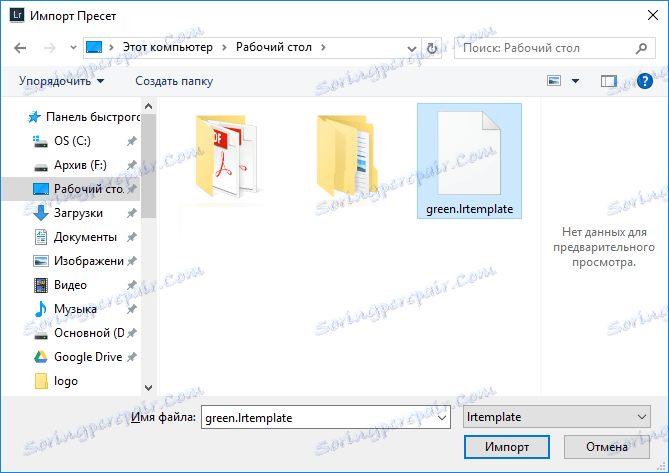
Stvaranje vlastitih postavki
1. Prije dodavanja vlastite postavke na popis morate ga konfigurirati. To se radi jednostavno - obrađujete uzoran snimak prema vašem ukusu, pomoću klizača za podešavanje.

2. Pritisnite na gornjoj ploči "Podešavanja", zatim "Novi pretprogram"

3. Nazovite unaprijed postavljeno mjesto, dodijelite mapu i odaberite postavke koje želite spremiti. Ako je sve spremno, kliknite "Izradi"
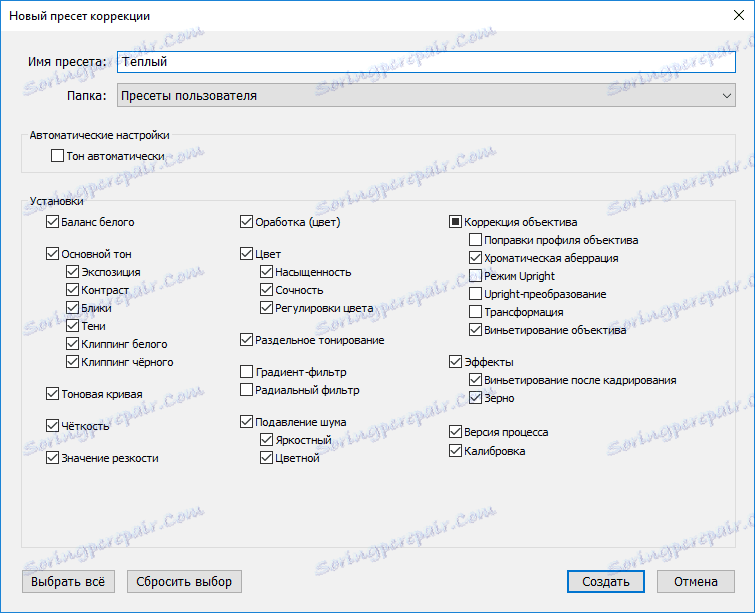
Dodavanje preseta u mapu programa
Postoji još jedan način instaliranja memorijskih postavki u Lightroom - dodavanje potrebne datoteke izravno u mapu programa. Da biste to učinili, otvorite mapu "C: Users ... vaše korisničko ime ... AppData Roaming Adobe Lightroom Razviti unaprijed" u Exploreru i jednostavno kopirajte datoteku .lrtemplate u nju.
rezultat
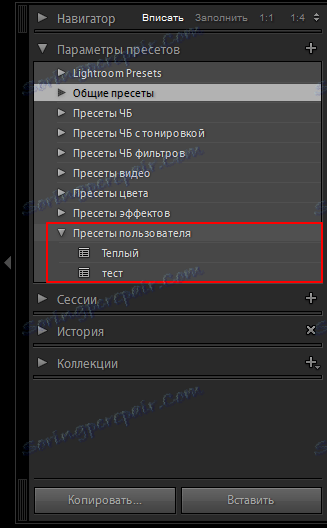
Ako ste sve ispravno učinili, u prethodno postavljenom odjeljku "Preset postavke" pojavit će se nova unaprijed postavljena mapa u mapi "User Presets". Možete ga primijeniti tamo, samo jednom klikom na naslov.
zaključak
Kao što možete vidjeti, možete dodati spremni i spremiti vlastiti postavke u Lightroom. Sve se radi doslovce u nekoliko klikova i na nekoliko načina.